Tiešsaistes Outlook pastkastē var glabāt vecākus e-pasta ziņojumus, kuros tie neaizņems vietu jūsu primārajā pastkastē. Šī specializētā pastkaste tiek rādīta blakus citām pastkastes mapēm programmā Outlook.
Administrators iespējo jūsu arhīva pastkasti un arī iestata politikas, kas nosaka, kad e-pasta ziņojumi tiks pārvietoti uz arhivēšanu un cik ilgi tie tajā tiks saglabāti. Turklāt, iespējams, varēsit modificēt standarta politikas iestatījumus, lai vēl vairāk pārvaldītu primārās pastkastes lielumu un veiktspēju. Un, ja iespējots, varat manuāli pārvietot vai iestatīt kārtulas, lai automātiski pārvietotu ziņojumus uz tiešsaistes arhīvu.
Brīdinājums.: Naviģējot pasta krātuves atrašanās vietās, uzmanieties, lai tiešsaistes arhīva mape nesajauctu ar esošo arhīva pasta mapi. Piemēram, lentes darbība Pārvietot uz arhīvu, novieto atlasīto vienumu lokālajā arhīvā , nevis tiešsaistes arhīvā.
Jūsu tiešsaistes arhīva mape būs redzama Outlook for Mac, ja jums ir Microsoft 365 konts un jūsu IT Administrēšana vai Microsoft 365 administrēšana ir iespējojusi funkciju.
-
Atveriet Outlook for Mac.
-
Mapju sarakstā atrodiet un izvērsiet tiešsaistes arhīva mapi, lai skatītu tās saturu.
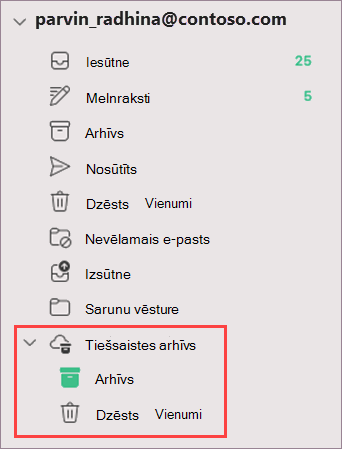
-
Velciet un nometiet e-pasta ziņojumus mapē Arhīvs un pēc vajadzības.
Piezīme.: Jaunā Outlook operētājsistēmai Mac atbalsta tikai pasta moduli. Ja uz arhīvu pārvietojāt mapes, kalendāra vienumus, kontaktpersonas, uzdevumus vai piezīmes uz savu arhīvu kādā citā Outlook versijā, piemēram, Outlook for Windows, nevarēsit tās skatīt tiešsaistes arhīva pastkastē, izmantojot jauno Outlook for Mac.
Svarīgi!: Pastkastei ir jābūt Microsoft365 serverī. Administratori, lūdzu, skatiet rakstu Arhīva pastkastu iespējošana atbilstības centrā.
-
Atveriet savu Windows Outlook pastu.
-
Mapju saraksta panelī atrodiet tiešsaistes arhīva mapi.
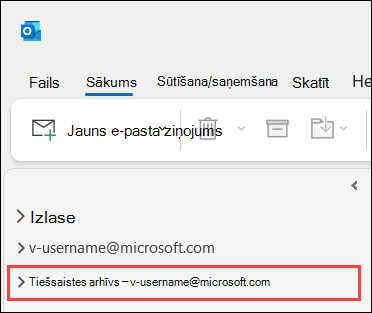
-
Ja vēlaties, varat izpētīt esošo tiešsaistes arhīva mapes saturu.
-
Velciet un nometiet e-pasta ziņojumus mapē Arhīvs un pēc vajadzības.
Piezīme.: OWA tiešsaistes arhīva pastkasti sauc par In-Place arhīvu.
-
Atveriet savu e-pastu programmā Outlook tīmeklī.
-
Ja šī opcija ir iespējota, jūsu e-pasta mapju sarakstā būs redzama mape Arhīvs atrašanās vietā.
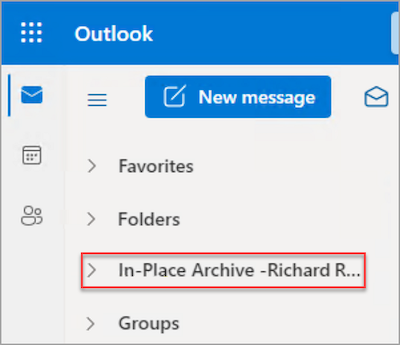
-
Lai ierīcē atbrīvotu vietu, pārvietojiet vienumus uz arhīva In-Place mapi.
Papildinformācija par uzziņu










